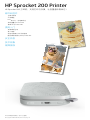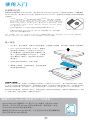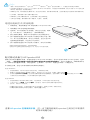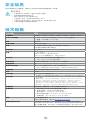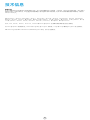HP Sprocket 200 Printerは、スマートフォンやタブレットから簡単に写真を印刷できるプリンターです。ポケットサイズで持ち運びにも便利です。専用アプリ「HP Sprocket」をダウンロードして、スマートフォンやタブレットと無線接続するだけで、すぐに印刷することができます。
HP Sprocket 200 Printerの特徴は、何といってもそのコンパクトさです。幅80mm、高さ117.5mm、奥行25mmと、手のひらに収まるほどのサイズ感です。重さもわずか172gなので、持ち運びにも負担になりません。
HP Sprocket 200 Printerは、専用アプリ「HP Sprocket」を使って、スマートフォンやタブレットから簡単に印刷することができます。アプリには、さまざまな編集機能が搭載されているので、写真にフィルターをかけたり、テキストを入れたり、コラージュを作ったりすることができます。
HP Sprocket 200 Printerは、写真だけでなく、名刺やステッカーなどの印刷にも対応しています。

部件和控件
包装内物品
产品概述
LED
指示灯:充电和状态
如何重置
Sprocket 200
保养
HP Sprocket 200
使用入门
安装移动应用
装入纸张
电池充电和打开
/
关闭电源
配对移动设备与
HP Sprocket 200
安全信息
技术规格
故障排除
HP Sprocket 200
打印机,支持打印与扫描,让您重温珍贵回忆!
本文所含信息如有更改,恕不另行通知。
© Copyright 2018 HP Development Company, L.P.
HP Sprocket 200 Printer
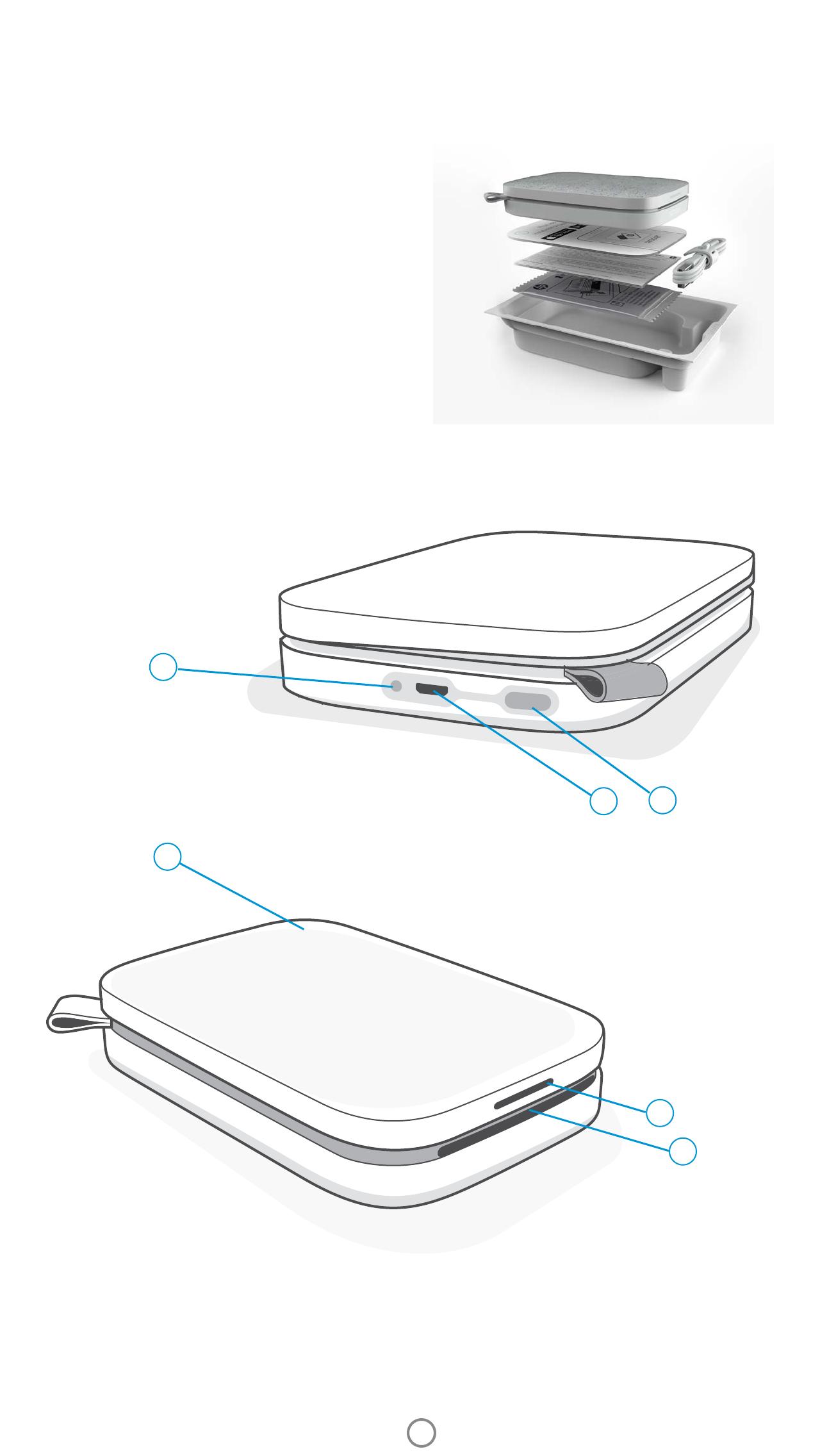
1
1
包装内物品
HP Sprocket 200
打印机
设置操作说明
HP Sprocket
照片纸(
10
张)
USB
充电线
法规信息
产品概述
1.
电源按钮
2.
微型
USB
充电端口
3. LED
状态指示灯
4. LED
充电指示灯
5.
纸盒盖
6.
出纸槽
2
3
4
5
6
部件和控件
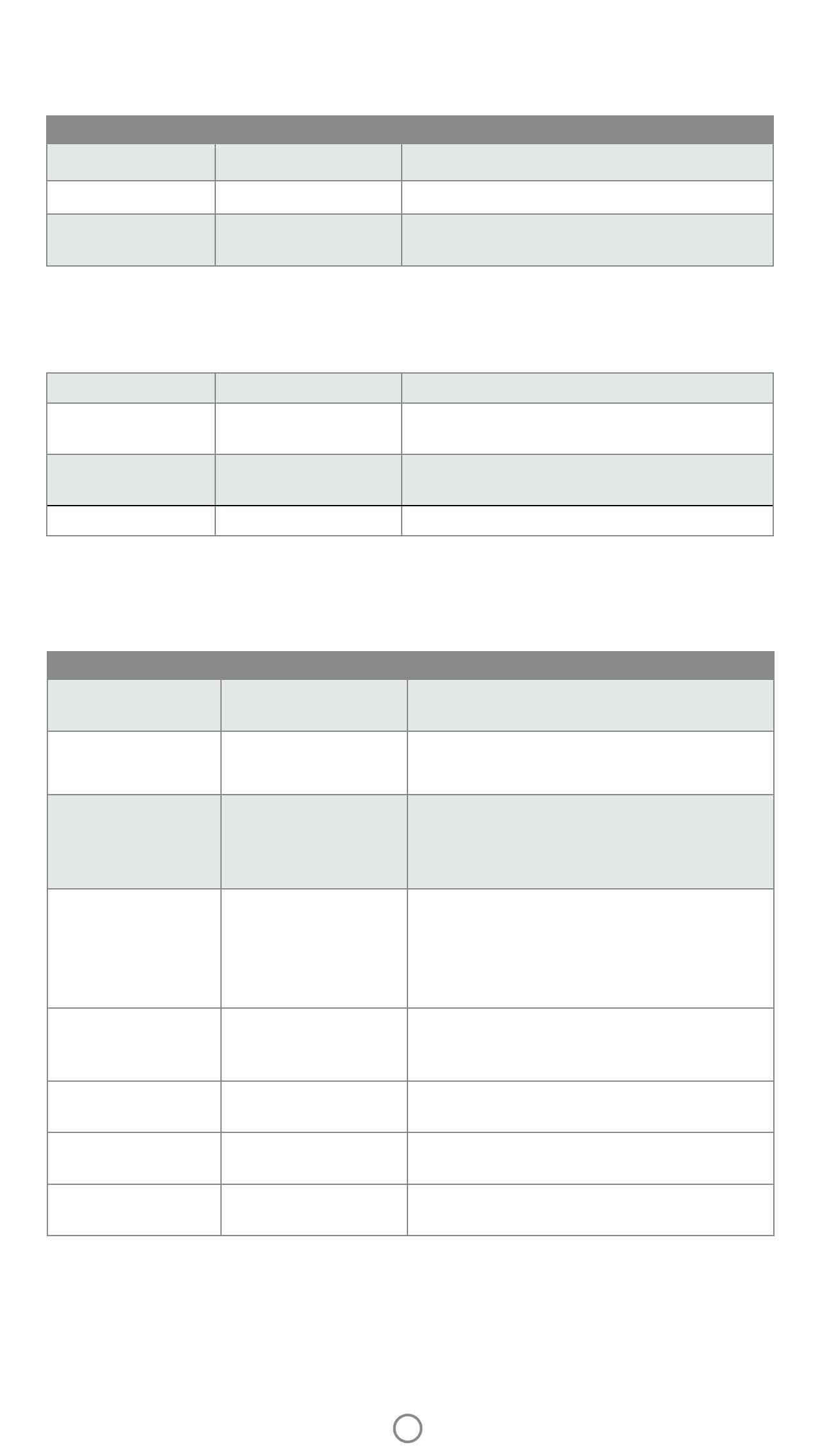
2
LED
充电指示灯
LED
充电指示灯:未连接
USB
连接线
颜色
/
状态
HP Sprocket
状态 描述
绿色 满电 设备满电,电量在
90%
到
100%
之间。
琥珀色 中等电量 设备电量在
11%
到
89%
之间。
红色闪烁 低电量 设备电量在
4%
到
10%
之间,电量低需要立即
充电。
LED
充电指示灯:已连接
USB
连接线
绿色 满电 设备已充满电。
琥珀色 设备正在充电,已充
至
90%
到
99%
设备即将充满电。
红色闪烁
3
次,然后
琥珀色常亮
中等电量 设备正在充电,已充至
11%
到
89%
。
红色 设备电量不足或极低 设备电量不足,正在充电。
LED
状态指示灯
LED
状态指示灯的颜色可在
sprocket
应用中进行个性化设置。默认颜色为白色,具体如下表所示。
颜色
/
状态
HP Sprocket
状态
描述
熄灭 已关机
/
睡眠 设备已关闭、处于睡眠模式或者电池已完全
用尽。电池电量极低或完全用尽时无法打印。
白色(默认)
(或机主设置的个性化
颜色)
空闲 打印机处于空闲状态。此
LED
指示灯的颜色
可在
sprocket
应用中进行个性化设置。
白色(默认)闪烁
(或机主设置的个性化
颜色)
Sprocket
正在打印从机
主移动设备上发送的
作业
打印作业发送自机主的移动设备时,此
LED
指示灯会呈白色
/
个性化颜色快速闪烁三次。
打印过程中,此
LED
指示灯会呈白色
/
个性化
颜色缓慢脉冲。
个性化或指定访客
颜色
(黄色、蓝色、绿色、
靛蓝色、紫色、粉红色。
颜色可在
sprocket
应用中
设置)
Sprocket
正在打印从访
客移动设备上发送的
作业
打印作业发送自特定用户时,此
LED
指示灯
会呈机主
/
访客颜色快速闪烁三次。打印过程
中,此
LED
指示灯会呈机主
/
访客颜色缓慢
脉冲。
红色缓慢闪烁 打印机处于错误状态 打印机可能缺纸或纸盒盖关闭。查看
LED
充
电指示灯,了解电池状态。排除错误后继续
打印。
红色常亮 打印机处于错误状态 打印机处于不可恢复状态。执行硬件重置来
解决问题。
红色快速闪烁 打印机处于错误状态 打印机可能出现了卡纸。打印机会重新启动
并自动清除卡纸。
多种颜色交替闪烁 固件更新 打印机正在更新固件。更新期间请勿关闭
sprocket
应用。
如出现错误情况,
sprocket
应用中会有消息提醒您。请按照应用提供的说明来解决问题。
有关特定问题的更多帮助,请参见此文档或
HP
支持网站中的“故障排除和常见问题”。
如果未连接
USB
连接线且您的打印机电量极低(电量为
1%
到
3%
),则打印机的
LED
状态指示灯会熄灭,打印机也将
无法打印或响应。而
LED
充电指示灯将继续呈红色闪烁。请尽快给打印机充电。
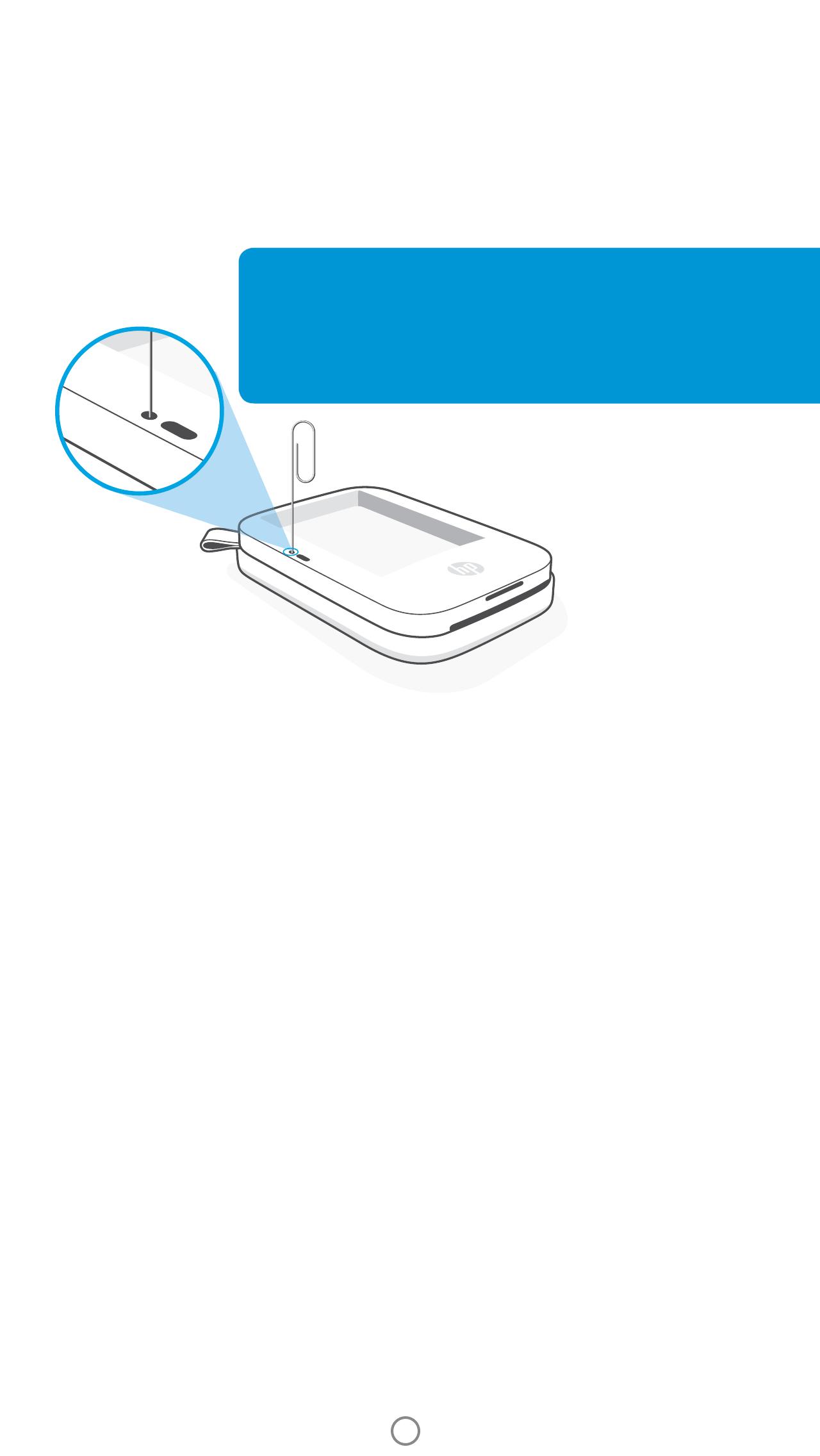
3
如果我的
HP Sprocket
不响应或无法连接到移动设
备,该怎么办?
如果您遇到连接问题或其他问题,请重置设备。取下纸盒盖,
按住纸盒旁的小按钮,直到打印机关闭。重新启动设备。
保养
HP Sprocket 200
•
使用干的超细纤维布擦除打印机上的指纹、灰尘和污垢。
•
盖好纸盒盖,以防灰尘和杂物进入纸张通道。
•
更新打印机固件。确保移动设备已连接到
Internet
,然后打开
HP sprocket
应用。如果有可用的固件更新,
移动设备上会显示固件更新屏幕。请按照屏幕上的提示完成更新。打印机的电量至少必须为
25%
才能进
行固件更新。
•
让
sprocket
应用保持在最新状态。如果未将移动应用设置为自动更新,请转到相应的应用商店检查更新,
确保已安装最新版本。
使用过程中,您可能需要用到两种
sprocket
打印机的重置方式。
硬件重置
如果打印机不响应或者无法连接到移动设备,请尝试执行硬件重置。取下纸盒盖,按住纸盒旁的圆形小按
钮,直到打印机关闭。随后打印机会自动重启。硬件重置并不会重置您的个性化设置(自定义名称、个性化
颜色等)。
如何重置
Sprocket 200
恢复出厂设置
如需恢复出厂默认设置,或者想要把
sprocket
送给其他人,请恢复出厂设置。如果移动设备的隐私保护已打
开,但该设备不幸丢失,也可能需要使用恢复出厂设置。打印机恢复出厂设置后便能连接新的手机。在恢复
出厂设置前,请先更新打印机固件。
您可以通过
sprocket
应用或按照以下步骤启动恢复出厂设置。仅当
USB
充电线未连接到打印机时,才能恢复
出厂设置。
1.
按住电源按钮总共约
7
秒钟。
3
秒钟后
LED
状态指示灯会熄灭,表示打印机正在关闭;继续按住电源按钮,
直到
LED
指示灯开始闪烁。
2.
松开电源按钮。
LED
指示灯会继续闪烁约
6
秒钟。
3. LED
指示灯闪烁时,按下电源按钮后松开。在您重新开机前,设备会一直保持关闭状态。
4.
开机;打印机将恢复出厂设置。恢复出厂设置后,所有设置都会重置为出厂默认值(自定义名称、
LED
指示灯
颜色、睡眠时间、自动关机等)
如果不想打印机重置为出厂默认值,可以放弃重置。
LED
指示灯闪烁时,请勿按照上面第三步中的指示按下
电源按钮。这样操作也会取消恢复出厂设置。
如要在恢复出厂设置后再次进行设备配对,请务必在操作系统的“已配对设备”列表中“忘记”您的设备。
然后再重新配对。
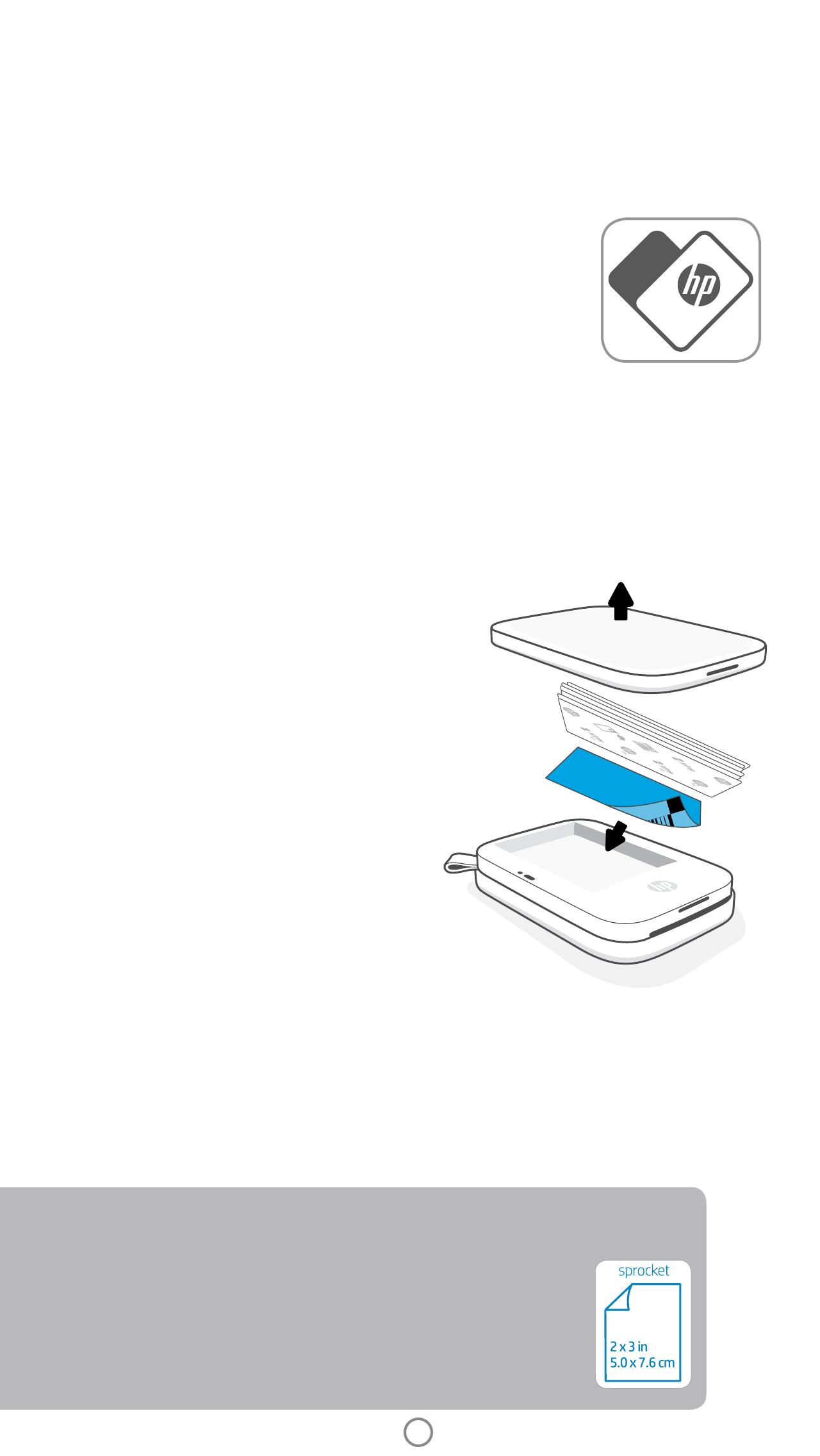
4
安装移动应用
要使用移动设备操作
HP Sprocket 200
,您必须从
App Store®
或
Google Play™
(或本地应用商店)下载配套的
HP sprocket
应用。要下载
sprocket
应用,请访问
hpsprocket.com/start
。此网站会引导您前往适用于您设备的
应用商店。
• sprocket
应用可在运行
v4.4
及更高版本操作系统的
Android™
设备上使用,同时兼容
iPhone X
、
iPhone 8
、
iPhone 8 Plus
、
iPhone 7
、
iPhone 7 Plus
、
iPhone SE
、
iPhone 6s
、
iPhone 6s Plus
、
iPhone 6
、
iPhone 6 Plus
、
iPhone 5s
、
iPhone 5c
、
iPhone 5
、第
6
代
iPad
、
第
2
代
12.9
英寸
iPad Pro
、
10.5
英寸
iPad Pro
、第
5
代
iPad
、
9.7
英寸
iPad Pro
、第
1
代
12.9
英寸
iPad Pro
、
iPad Air 2
、
iPad Air
、
iPad mini 2
、
iPad mini 3
、
iPad mini 4
、第
4
代
iPad
、第
6
代
iPod touch
•
您必须安装配套的
sprocket
应用才能通过您的移动设备操作
HP Sprocket
。
•
如果之前已经安装了
HP sprocket
应用,则可以在“帮助和操作方法”菜单中查看
HP Sprocket 200
的设置操作说明。
3.
把照片纸和打印质保卡一并放入纸盒。
4.
重新盖上纸盒盖,完成装纸操作。您会感觉到磁
铁把纸盒盖吸附到位。
2.
打开一包
HP Sprocket
照片纸(
10
张)。确保内
附的蓝色打印质保卡(之前称为
Smartsheet®
)
位于纸叠底部,且带有条形码和
HP
徽标的一面
朝下。把照片纸堆叠在
Smartsheet®
上,并使带
有
HP
徽标的一面朝下。纸盒内照片纸光亮的一
面应朝上。
装入纸张
1.
向上使力,取下纸盒盖。此操作可松开纸盒盖,让您能取下纸盒盖,装入纸张。纸盒盖上附有磁铁。
需要为
HP Sprocket
购买多大尺寸的纸张?
HP Sprocket 200
只能使用
2 x 3
英寸(
5 x 7.6
厘米)的
HP Sprocket
照片纸。您可以点击
sprocket
应用主菜单中的“购买纸张”或从
hpsprocket.com/start
购买更多纸张。
确保使用正版
HP Sprocket
照片纸。可以在应用中或从其他零售商处
购买正版
HP Sprocket
照片纸。
打印质保卡的使用:
每使用一包新的照片纸,都要装入包内随附的打印质保卡(之前称为
Smartsheet®
)。每个箔纸包装内都有一张彩色
卡;此卡专为所在包装内的照片纸设计,可帮助做好打印准备。打印质保卡可清洁并校准打印机,为后续使用包装内
的照片纸打印做好准备。装入纸张后,这张卡会在您发送第一个打印作业时,自动穿过
HP Sprocket 200
打印机。
如有发现打印质量问题,请再次装入彩色卡。箔纸包装内的十张照片纸全部用完后,请丢弃包内随附的彩色卡。使用
下一包照片纸时,包装内会随附一张新的打印质保卡。
Apple
、
Apple
徽标、
iPhone
、
iPad
、
iPod
和
iPod touch
是
Apple Inc.
在美国和其他国家(地区)的注册商标。
App Store
是
Apple Inc.
的服务标志。
Android
和
Google Play
是
Google Inc.
的商标。
Google
和
Google
徽标是
Google Inc.
的注册商标。
使用入门
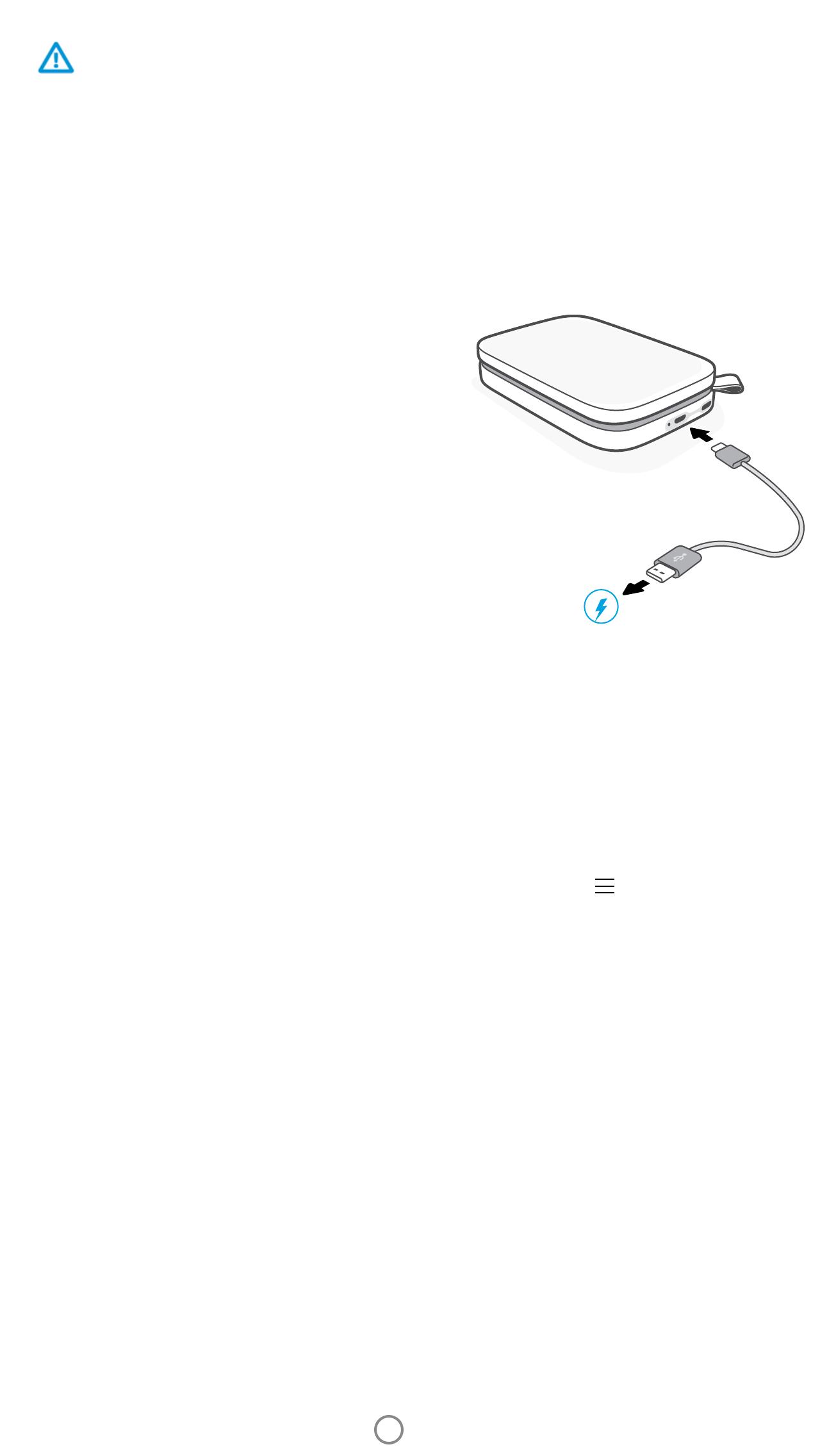
5
电池充电和打开
/
关闭电源
1.
如需充电,请先将微型
USB
充电线插入
HP Sprocket 200
。
2.
再将微型
USB
充电线连接到电源。
3.
连接后,
LED
充电指示灯会亮起,表示正在充电。请参
见“
LED
指示灯:充电和状态”了解详细信息。
4.
要让设备充满电,请待
LED
充电指示灯变为绿色即可。
5.
按下电源按钮直到
LED
状态指示灯亮起并变为白色(默
认)或个性化颜色常亮,即可打开设备。还可以把
USB
连接线连接到电源,以此来打开打印机。
6.
按下电源按钮直到
LED
状态指示灯熄灭,即可关闭设备。
•
如果在充电期间继续使用设备,充电速度会变慢。
•
把微型
USB
连接线连接到可提供电压为
5
伏、电流为
1
安的直流电源。
小心:
•
请勿一次性在设备中装入
1
包以上的
HP Sprocket
照片纸(
10
张加
1
张打印质保卡),以免造成卡纸或打印错误。
•
在设备中应仅使用
2 x 3
英寸(
5 x 7.6
厘米)的
HP Sprocket
照片纸,以免造成卡纸和故障。您可以点击
sprocket
应用主菜
单中的“购买纸张”购买更多纸张。
•
如果发生卡纸,请不要强行拉拽照片纸,而应先关闭设备,然后再次启动设备,此时设备会把卡住的照片纸自动弹出来。
•
打印期间,请勿将照片纸从设备中硬拉出来。
•
如果照片上出现飞溅物或水珠,应尽快擦除,防止损坏颜色。
•
为保证打印质量,请保持照片纸干净整洁,无弯折,无破损。
配对移动设备与
HP Sprocket 200
按照应用中的设置操作说明,快速轻松地与
HP Sprocket 200
配对。您可以在初次启用
sprocket
应用时,选择
“设置”;应用中的说明能让您在应用内即可轻松完成与移动设备的配对。您也可以随时从“帮助和操作方
法”菜单访问设置操作说明。成功连接后,主菜单中“
sprocket
”的旁边会出现一个绿色的点。
作为备选方案,您还可以使用操作系统菜单完成配对。
对于
Android™
1.
按住电源按钮,待
LED
状态指示灯变为白色,即设备完全启动。
2.
确保已打开移动设备或平板电脑上的蓝牙,然后打开
sprocket
应用。选择左上角的主菜单
。
3.
依次点击
sprocket
和
打印机,让打印机与移动设备或平板电脑配对。此时会弹出一条消息,将您引导至
Android™
设置,
让您完成与打印机的配对。从可用设备列表中选择打印机。
对于
iPhone®
1.
按住电源按钮
3
秒钟即可启动打印机。完全启动后,
LED
状态指示灯会变为白色。
2.
打开
iPhone®
上的设置,然后选择蓝牙。打开蓝牙,然后从列出的设备中选择打印机。
3.
接下来,启动
sprocket
应用。
•
如果您尝试打印照片,但您的设备并未与打印机配对,屏幕上会出现一条提示消息。
•
如果您的移动设备和打印机无法配对,请尝试重置打印机。
查看
HP sprocket
应用使用手册
,进一步了解如何使用
sprocket
应用及打印机提供
的各种有趣功能!

如果设备不能打印,怎么办?
•
打开打印机电源。默认情况下,设备会在空闲
5
分钟(默认)后进入睡眠模式,
2
小时后关闭。您可以在移动设
备上的
HP sprocket
应用中调整进入睡眠和自动关闭的时间。依次点击
和
sprocket
,然后调整到您想要的时间。
•
为打印机充电。如果
LED
充电指示灯呈红色闪烁,则表示您需要为打印机充电。
•
确认蓝牙已打开且已与打印机配对。如果打印机已配对到移动设备,则关闭蓝牙后再打开可能会解决问题。
•
确保设备的进纸盒中有照片纸。设备最多可装入
10
张
HP Sprocket
照片纸,外加一张彩色的
HP
打印质保卡(之
前称为
HP ZINK™ Smartsheet
)。
•
让打印机和移动设备靠得更近一些。距离越远,蓝牙信号越弱。
•
更新打印机固件。确保移动设备已连接到
Internet
,然后打开
HP sprocket
应用。如果有可用的固件更新,移动设
备上会显示固件更新屏幕。请按照屏幕上的提示完成更新。打印机的电量至少必须为
25%
才能进行固件更新。
•
重置打印机。找到打印机纸盒盖下方的圆形重置按钮,按住该按钮直至打印机关闭。随后打印机会自动重启。如
果
LED
状态指示灯呈红色,则表示您需要重置打印机。
如何提高打印质量?
运用此处的建议和
sprocket
应用的编辑功能可提高打印质量。
•
使用正版
HP Sprocket
照片纸。
ZINK™
为多种打印机提供定制照片纸。为获得出色的效果,
HP
建议使用
HP Sprocket
照片纸。要购买正版
HP Sprocket
照片纸,请转到
hpsprocket.com/start
。您也可以从其他零售商处购买正版
HP Sprocket
照片纸。
•
请始终确保把当前所用照片纸包中随附的蓝色
HP
打印质保卡(之前称为
HP ZINK™
Smartsheet
)装入打印机。
把蓝色卡片装入纸盒时,带条形码的一面要朝下;装入照片
纸时,带
HP
徽标的一面要朝下。每张蓝色卡片都经过专门校准,能够提升特定照片纸包
(
10
张)的打印质量。使用其他照片纸包中的蓝色卡片可能无法达到理想效果。
•
在两次打印作业之间留出几分钟时间让打印机散热。打印机散热时,
sprocket
应用会提醒
您,而且在散热完成前,打印机不会继续执行图像打印作业。
•
将照片纸存放在阴凉干燥的地方,避免与水接触。如果水溅到了照片上,请尽快擦干以
防照片损坏。
•
更新打印机固件。
6
故障排除和常见问题
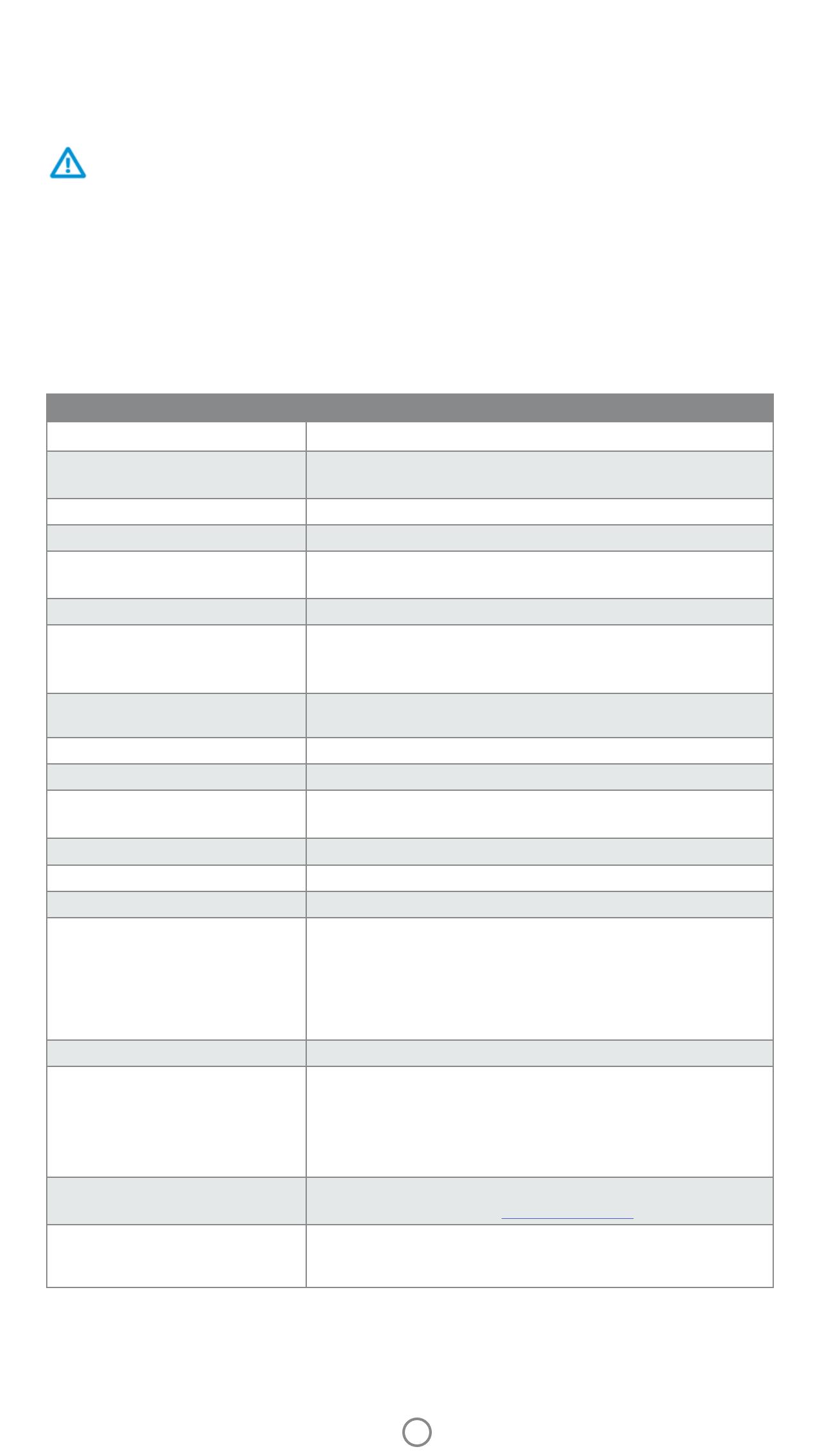
7
技术规格 描述
产品编号
1AS85A
;
1AS86A
;
1AS87A
;
1AS88A
;
1AS89A
;
1AS90A
;
1AS91A
外形尺寸与重量
•
尺寸:
3.15 x 4.63 x 0.98
英寸(
80 x 117.5 x 25
毫米)
•
重量:
0.379
磅(
0.172
千克)
连接 蓝牙
5.0
打印机管理
HP sprocket
应用
电源
7.4
伏锂离子聚合物电池(双芯内置可充电电池)
850
毫安时锂离子聚合物电池
充电时间
120
分钟
功率
0.9
瓦(待机)
平均为
15.91
瓦(基于初次打印)
在
25° C
(
77° F
)
温度条件下,高达
34.49
瓦
打印技术 用
ZINK™ Z
ero Ink®
打印机进行热敏打印
•
注意:
HP S
procket
打印时不使用墨盒。
支持的纸张
HP Sprocket
照片纸
—
2 x 3
英寸(
5 x 7.6
厘米)
无边距打印 是
支持的文件类型
.jpeg
、
.tiff
(仅限于
i
OS
)、
.gif
、
.bmp
和
.png
•
注意:如果发送的文件类型不受支持,打印机将不会开始打印作业。
纸盒容量 最多
10
页照片纸加上
Smartsheet®
内存
64 MB
打印质量
313 x 400 dpi
(点数
/
英寸)
移动连接
•
支持使用
v4.4
及更高版本操作系统的
Android™
设备和使用
iOS 8.0
及更高版本
的
iOS
设备
•
兼容
iPhone X
、
iPhone 8
、
iPhone 8 Plus
、
iPhone 7
、
iPhone 7 Plus
、
iPhone SE
、
iPhone 6s
、
iPhone 6s Plus
、
iPhone 6
、
iPhone 6 Plus
、
iPhone 5s
、
iPhone 5c
、
iPhone 5
、第
6
代
iPad
、第
2
代
12.9
英寸
iPad Pro
、
10.5
英寸
iPad Pro
、
第
5
代
iPad
、
9.7
英寸
iPad Pro
、第
1
代
12.9
英寸
iPad Pro
、
iPad Air 2
、
iPad Air
、
iPad mini 2
、
iPad mini 3
、
iPad mini 4
、第
4
代
iPad
、第
6
代
iPod touch
控制面板 电源按钮;重置按钮;
LED
充电和状态指示灯
环境参数
•
操作湿度:
5%
至
90%
的相对湿度(建议)
•
非操作湿度:
5%
至
90%
的相对湿度
•
操作温度:
5
° C
至
40
° C(
41
° F
至
104
° F)
•
建议的操作温度:
15
° C
至
32
° C(
59
° F
至
90
° F)
•
存储温度:
-30
° C
至
70
° C(
-22
° F
至
158
° F)
保修
一年有限硬件保修
如需了解详细信息,请访问
hpsprocket.com/start
。
法规机型识别号码 为方便进行法规识别,您的产品具有一个“法规机型识别号码”
(Regulatory Model Number)
。请勿将此法规机型识别号码与商品名称
或产品编号混淆。本产品的“法规机型识别号码”是
VCVRA-1801
。
有关监管和安全注意事项,请参见产品包装中附带的信息表和以下声明。
电池安全
•
不要拆卸本产品和电池,避免让电池端子短路。
•
避免接触泄漏或损坏的电池。
•
建议儿童在成人监护下使用本产品。
•
不要拆卸、撞击、压按电池或将其投入火中。
•
如果本产品的电池发胀,造成本产品膨胀,请不要使用打印机。
•
不要将设备置于高温和潮湿环境下。
安全信息
技术规格

回收计划
HP
在许多国家
/
地区均有提供产品回收再利用计划,而且计划的数量还在日益增多,与此同时,我们也与世界各地的一些大型电子
回收中心建立了合作伙伴关系。
HP
还通过再次销售某些广受欢迎的产品来节约资源。有关
HP
产品回收再利用的详细信息,请访问:
www.hp.com/recycle
。
适用于
iPhone X
、
iPhone 8
、
iPhone 8 Plus
、
iPhone 7
、
iPhone 7 Plus
、
iPhone SE
、
iPhone 6s
、
iPhone 6s Plus
、
iPhone 6
、
iPhone 6 Plus
、
iPhone 5s
、
iPhone 5c
、
iPhone 5
、第
6
代
iPad
、第
2
代
12.9
英寸
iPad Pro
、
10.5
英寸
iPad Pro
、第
5
代
iPad
、
9.7
英寸
iPad Pro
、第
1
代
12.9
英寸
iPad Pro
、
iPad Air 2
、
iPad Air
、
iPad mini 2
、
iPad mini 3
、
iPad mini 4
、第
4
代
iPad
、第
6
代
iPod touch
Apple
、
iPad
、
iPad Air
、
iPad Pro
、
iPod touch
、
iPad mini
和
iPhone
是
Apple Inc.
在美国和其他国家
/
地区的注册商标。
App Store
是
Apple Inc.
的服务标志。
Android
和
Google Play
是
Google Inc.
的商标。
Google
和
Google
徽标是
Google Inc.
的注册商标。
ZINK Technology™
和
ZINK Trademarks™
归
ZINK Holdings LLC.
所有。经许可方能使用。
8
技术信息
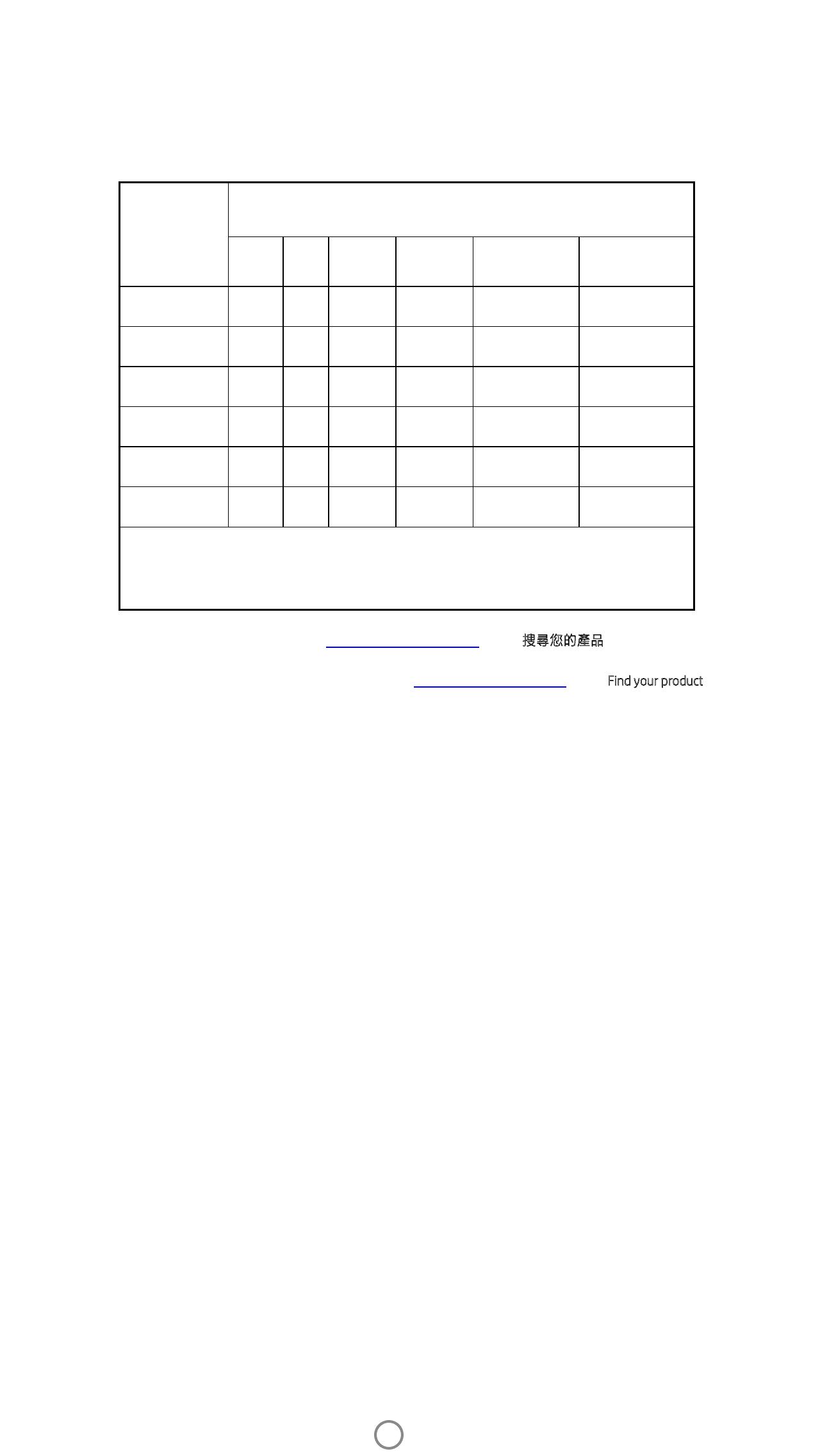
9
この機器は技術基準適合証明又は工事設計認証を受けた無線設備を搭載しています。
#6 Group of products: Thermal printer
#6 第六分類: 其他類列印產品
Thermal receipt printer, Small format photo printer
包含產品類別: 熱感式印表機, 攜帶型相片印表機
單元
unit
Restricted substances and chemical symbols
鉛
(Pb)
汞
(Hg)
鎘
(Cd)
六價鉻
(Cr
+6
)
多溴聯苯
(PBB)
多溴二苯醚
(PBDE)
電路板
—
O O O O O
外殼 Shell
O O O O O O
金屬結構件
O O O O O O
印字頭
Print head
—
O O O O O
馬達
Motor
—
O O O O O
滾輪
Paper roller
O O O O O O
備考 1. “超出 0.1wt%”及“超出 0.01wt%”係指限用物質之百分比含量超出百分比含量基準
值。
備考 2. “○”係指該項限用物質之百分比含量未超出百分比含量基準值。
備考 3. “−”係指該項限用物質為排除項目
若要存取產品的最新使用指南或手冊,請前往 http://www.hp.com/support 。選取搜尋您的產品,然後依照畫面上的指示
繼續執行。
To access the latest user guides or manuals for your product, go to http://www.support.hp.com. Select
Find your product, and then
follow the on-screen instructions.
臺灣無線射頻聲明
低功率電波輻射性電機管理辦法
第十二條
經型式認證合格之低功率射頻電機,非經許可,公司、商號或使用者均不得擅自變更頻率、加大功率或變更設
計之特性及功能。
第十四條
低功率射頻電機之使用不得影響飛航安全及干擾合法通信;經發現有干擾現象時,應立即停用,並改善至無干
擾時方得繼續使用。
前項合法通信,指依電信法規定作業之無線電通信。低功率射頻電機須忍受合法通信或工業、科學及醫藥用電
波輻射性電機設備之干擾。
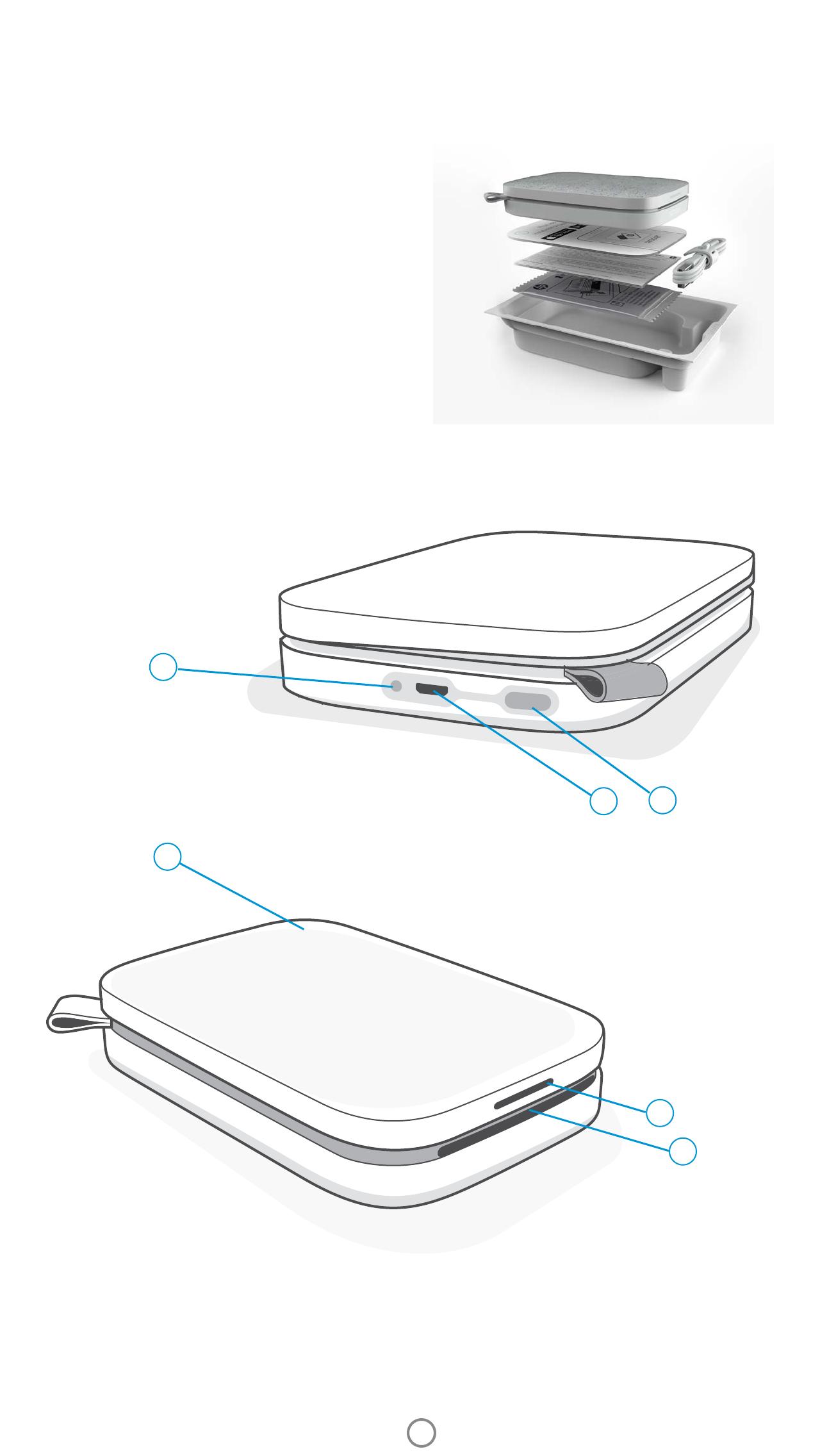
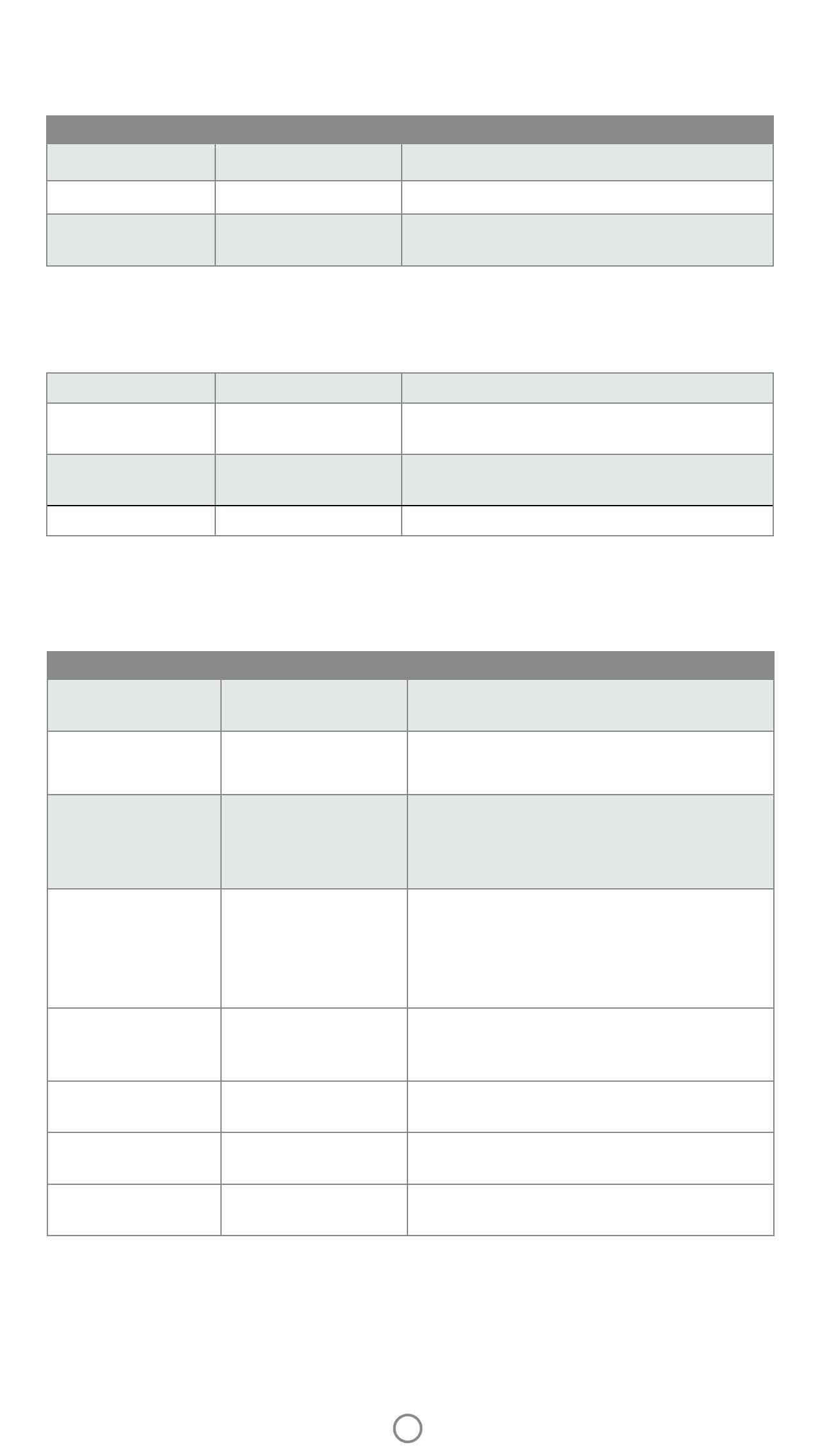
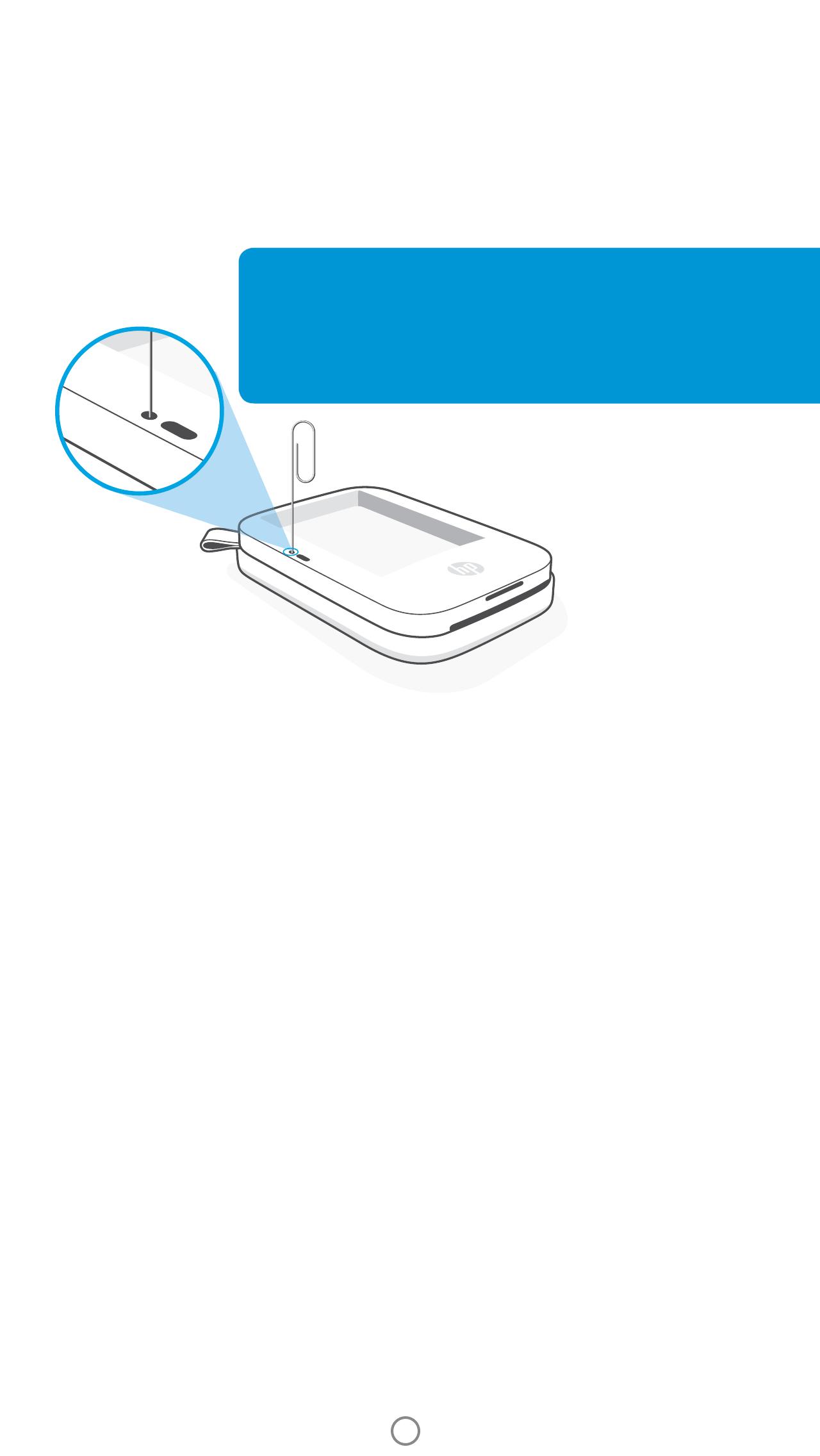
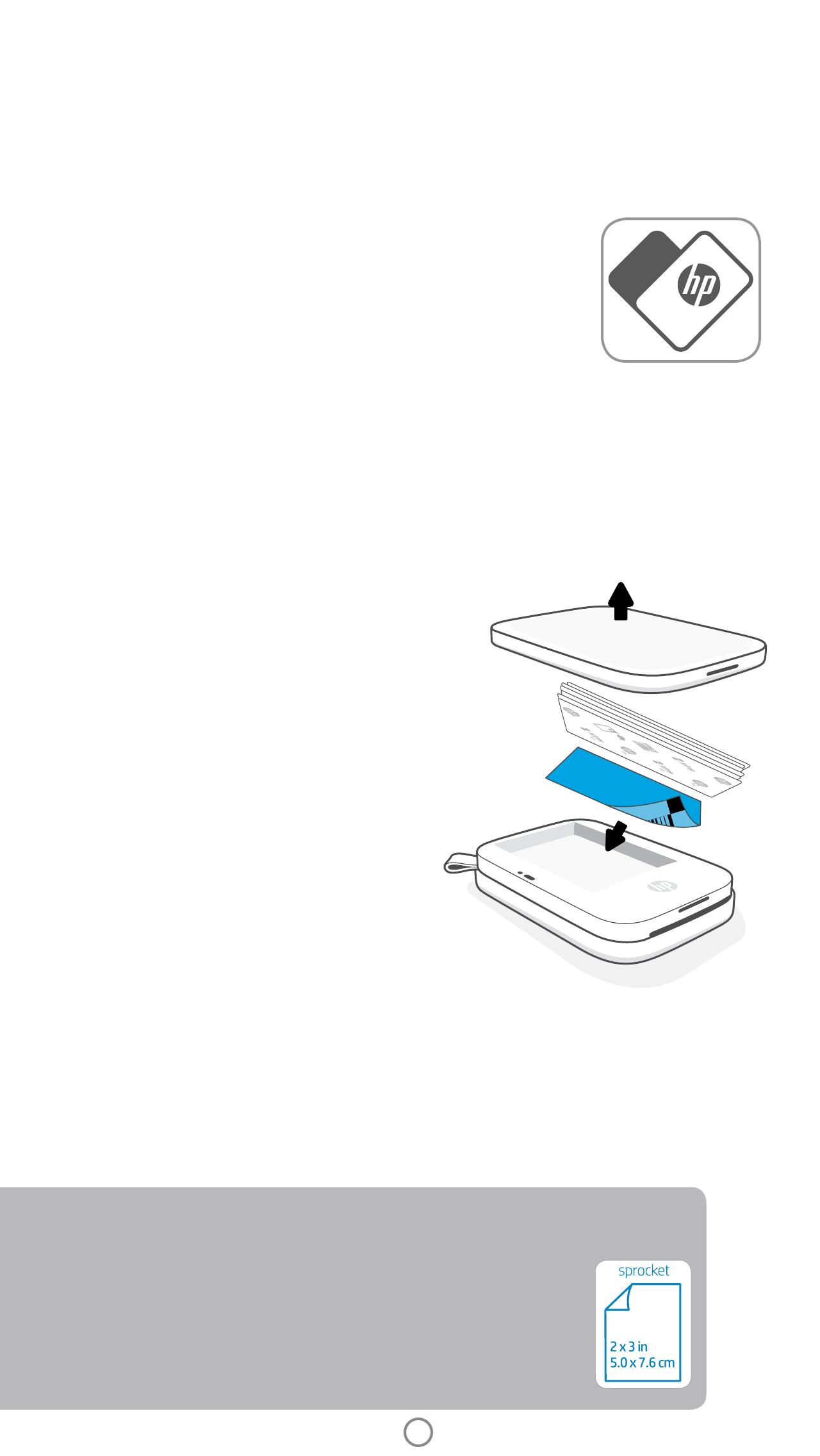
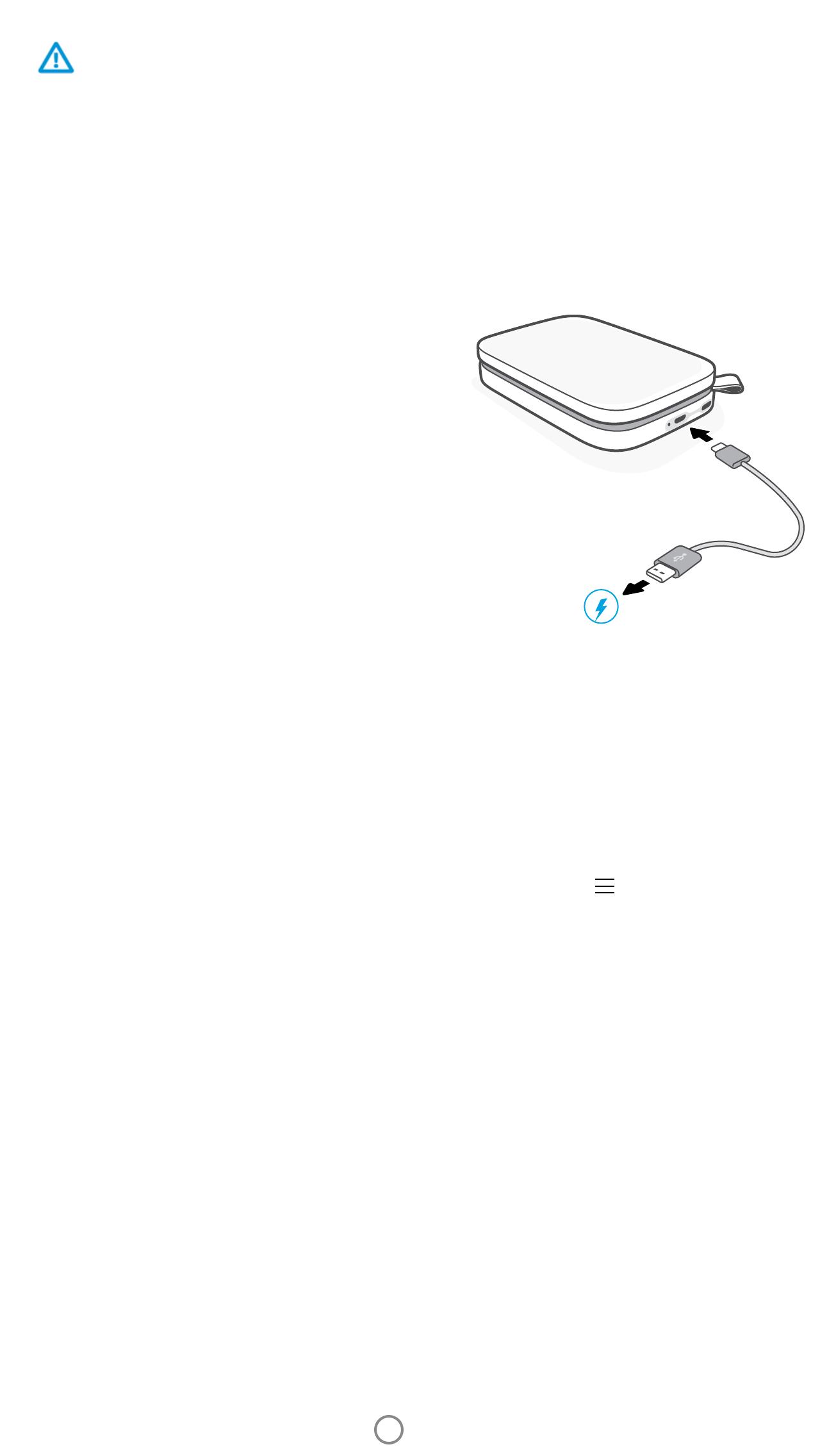

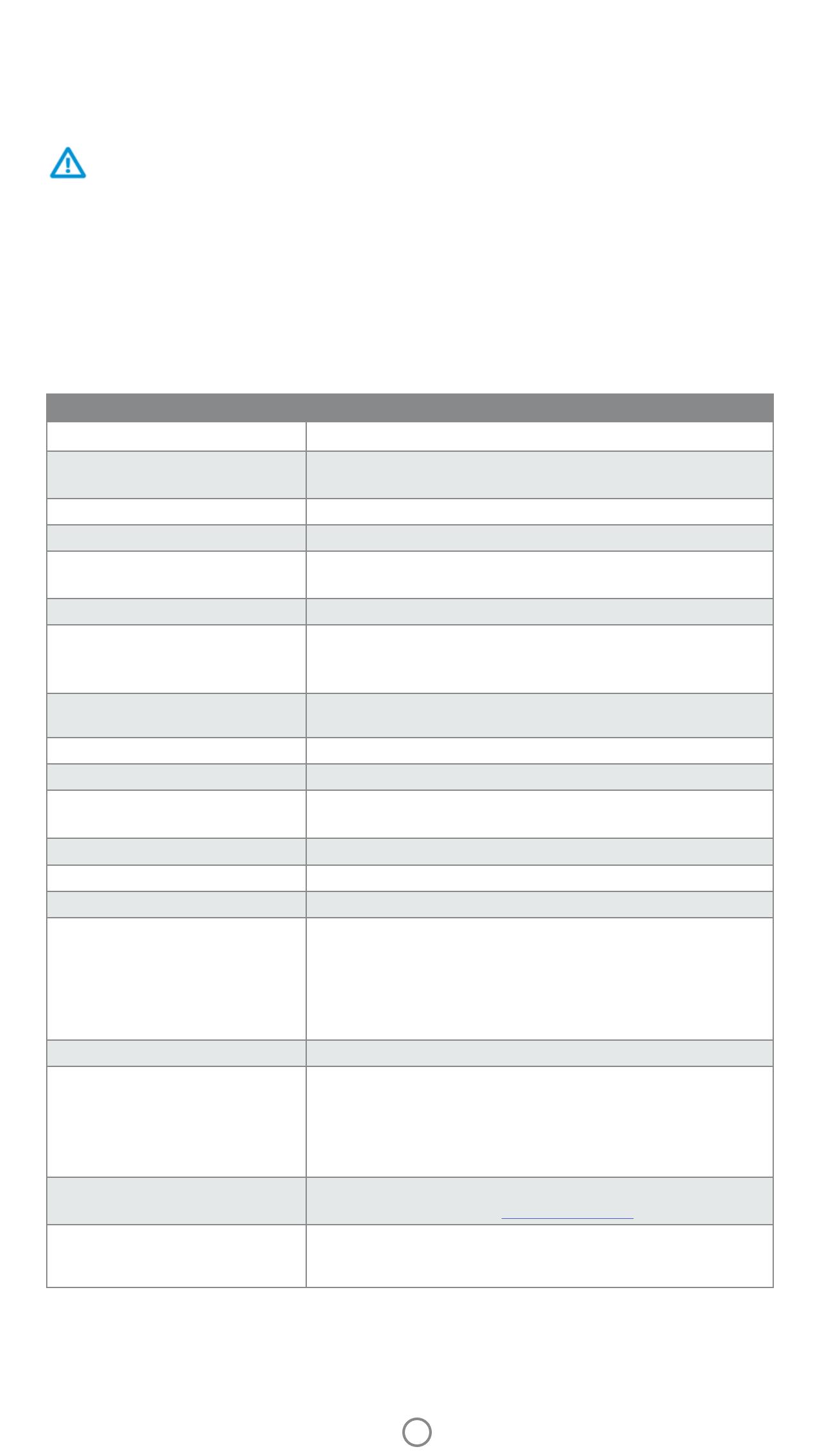

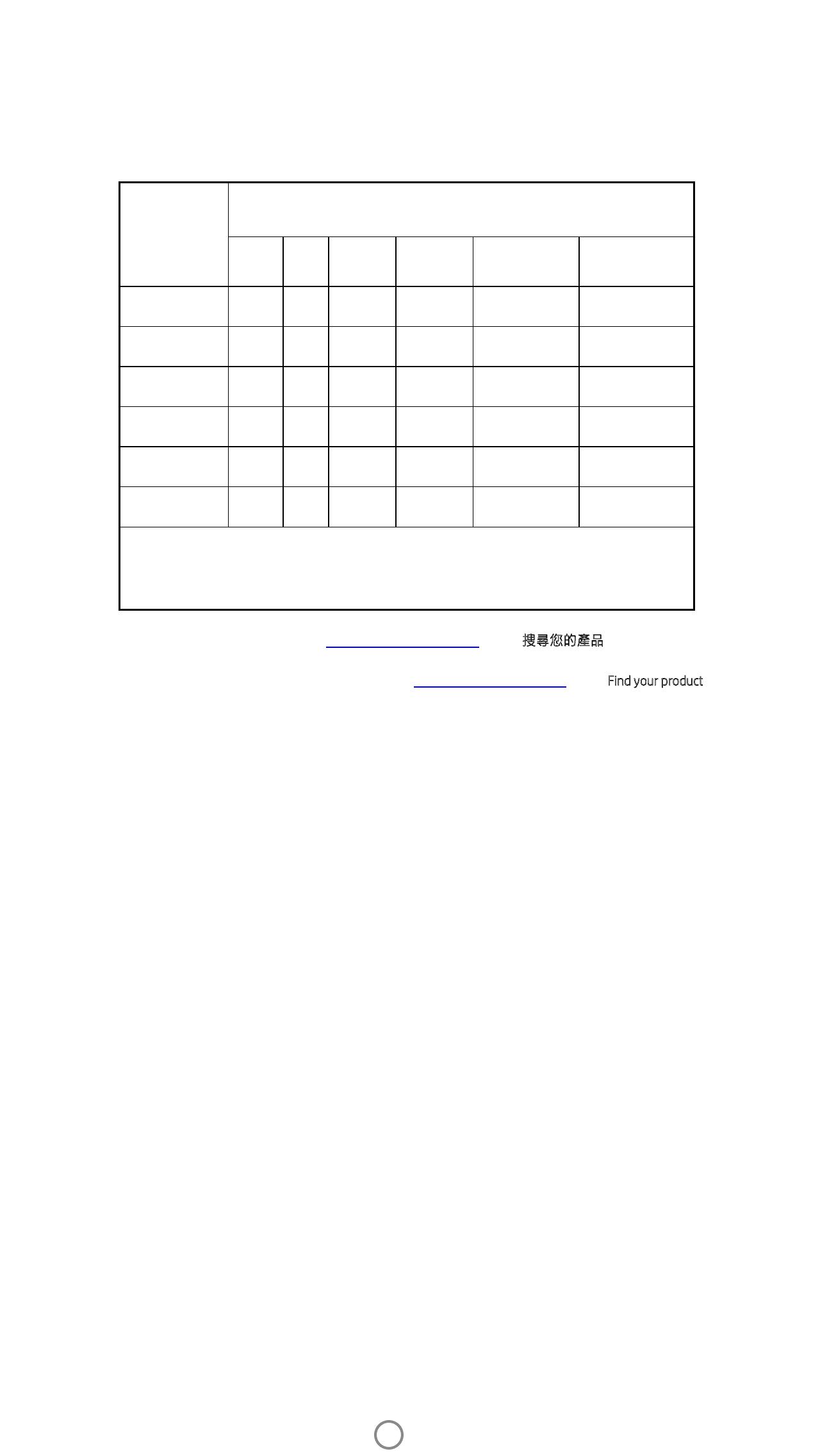
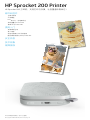 1
1
 2
2
 3
3
 4
4
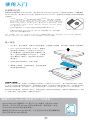 5
5
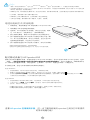 6
6
 7
7
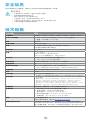 8
8
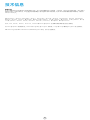 9
9
 10
10